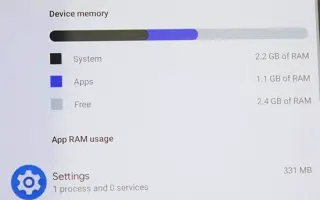מאמר זה הוא מדריך התקנה עם צילומי מסך שיעזור לך לגלות אילו אפליקציות משתמשות הכי הרבה בזיכרון באנדרואיד.
זה לא משנה אם לסמארטפון שלך יש 8GB או 12GB של זיכרון RAM. ניהול לא נכון של שימוש ב-RAM עלול לגרום לבעיות ביצועים. ניהול זיכרון RAM מצוין במכשירים חדשים, אך מומלץ לעקוב באופן ידני אחר שימוש ב-RAM.
עם זאת, מערכת ההפעלה הסלולרית אנדרואיד אינה מספקת את היכולת לגלות אילו אפליקציות משתמשות הכי הרבה זיכרון. כדי לעשות זאת, תחילה עליך להפעיל את אפשרויות המפתחים ולנטר ידנית את השימוש במשאבי האפליקציה שלך.
להלן מדריך כיצד לגלות אילו אפליקציות משתמשות הכי הרבה בזיכרון באנדרואיד. המשך לגלול כדי לבדוק את זה.
תהליך מציאת האפליקציות באמצעות הכי הרבה זיכרון באנדרואיד
במאמר זה, אנו חולקים מדריך שלב אחר שלב כיצד לגלות אילו אפליקציות משתמשות הכי הרבה בזיכרון באנדרואיד.
- ראשית , פתח את אפליקציית ההגדרות באנדרואיד .
- כעת, גלול מטה והקש על האפשרות אודות טלפון.
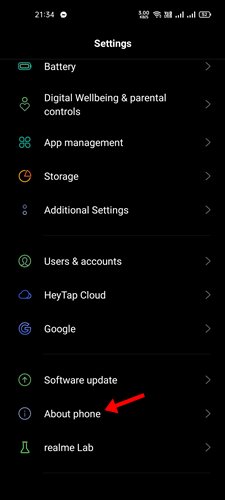
- מצא את האפשרות 'מספר בנייה' ב'אודות הטלפון'. כדי להפעיל מצב מפתח, עליך להקיש על מספר ה-build 5-6 פעמים ברציפות .
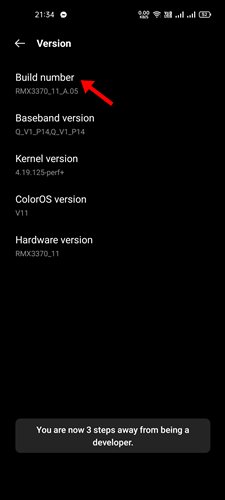
- כעת חזור לדף הקודם ומצא את אפשרויות המפתחים .
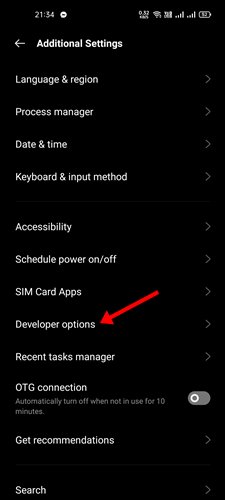
- במצב מפתח, הקש על זיכרון כפי שמוצג בצילום המסך למטה .
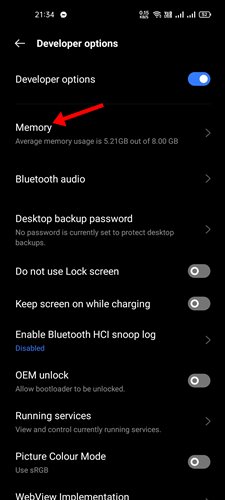
- בעמוד הבא, הקש על האפשרות זיכרון המשמש את האפליקציה .
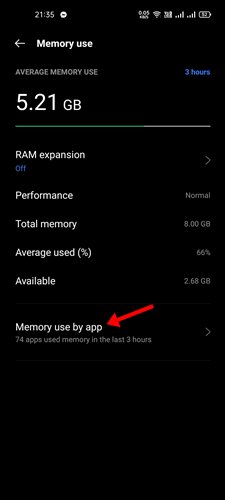
- מפרט את השימוש הממוצע בזיכרון של כל האפליקציות המותקנות במכשיר שלך. אתה יכול להתאים את מסגרת הזמן באמצעות התפריט הנפתח בחלק העליון של המסך .
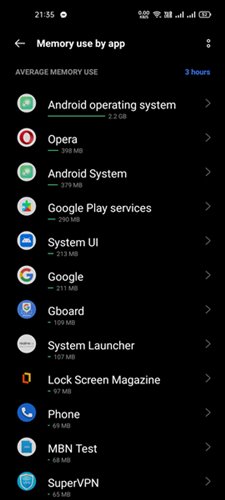
ההגדרה הושלמה. כיצד לגלות אילו אפליקציות משתמשות הכי הרבה זיכרון באנדרואיד.
למעלה, בדקנו כיצד למצוא אפליקציות שמשתמשות בהרבה זיכרון באנדרואיד. אנו מקווים שמידע זה עזר לך למצוא את מה שאתה צריך.